文章詳情頁
win11不用鼠標怎么打開任務欄應用
瀏覽:3日期:2023-06-06 13:05:43
很多小伙伴們的電腦操作系統版本都是win11,它占據了如今電腦市場的半壁江山,在電腦的使用過程中,大家都離不開桌面的任務欄,許多常用的軟件都被用戶們移放到任務欄中,那么有沒有快捷一點的不用鼠標就可以點開任務欄中應用的方法嗎?對此感興趣的小伙伴們可以跟著小編一起往下看看這篇文章。
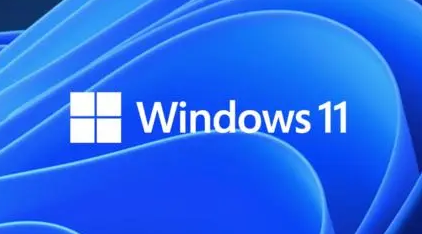
Win11 的任務欄通常位于底部,你也可以根據你的偏好調整任務欄的位置。每當你打開一款應用,任務欄上就會出現相應的圖標,如果某些應用經常使用你也可以選擇固定到任務欄上。
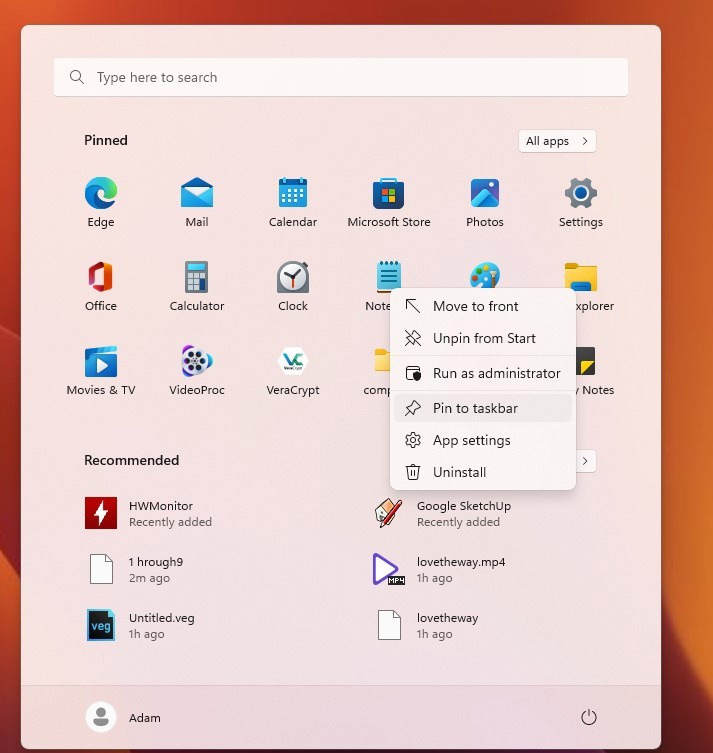
1.右鍵該應用的任務欄圖標
2.左鍵點擊“固定在任務欄上”
想要單靠鍵盤打開已經固定到任務欄應用,那就需要提前固定應用。然后操作方式也非常簡單,就是這些打開的應用從左至右分別以 1 開頭進行計數。

如果你想要讓從左至右打開第 1 款固定到任務欄上的應用,那么只需要按下 Win 鍵和數字 1 鍵(Win key +1),如果你想要打開第 6 款應用,則只需要按下 Win key + 6 即可。
上文就是小編為您帶來的win11不用鼠標打開任務欄應用步驟了,若還有疑問請多多關注好吧啦網手機教程頻道!
相關文章:
1. 中興新支點操作系統全面支持龍芯3A3000 附新特性2. Win11系統搜索不到藍牙耳機怎么辦?Win11搜索不到藍牙耳機解決方法3. UOS怎么設置時間? 統信UOS顯示24小時制的技巧4. 錄屏怎么保存gif動圖? UOS錄屏生成Gif動畫的技巧5. VMware Workstation虛擬機安裝VMware vSphere 8.0(esxi)詳細教程6. 統信UOS個人版(V201030)正式發布 新增功能匯總7. 鼠標怎么設置為左手? deepin20左手鼠標設置方法8. freebsd 服務器 ARP綁定腳本9. Mac版steam錯誤代碼118怎么解決?Mac版steam錯誤代碼118解決教程10. 如何從Windows 10升級到Windows 11?Win10升級到Win11的正確圖文步驟
排行榜

 網公網安備
網公網安備